240Hz モニターが 60Hz で止まっている場合は、ケーブルがボトルネックになっている可能性があります
- LG モニターが 60Hz で固定される場合は、必ず最初にディスプレイ設定を確認してください。
- NVIDIA コントロール パネルの設定を調整すると、この問題を解決できる場合があります。

Windows 11 が 60Hz で固定されている場合、ハードウェアの能力を最大限に活用して最大のパフォーマンスを体験できないため、特にゲームの場合に大きな問題になる可能性があります。
幸いなことに、この問題は簡単に解決できます。今日は、PC でこの問題を解決するために使用できる解決策をいくつか紹介します。
モニターが 144Hz であるのに、60Hz に固定されるのはなぜですか?
- ケーブルがより高いリフレッシュ レートをサポートしていない可能性があります。
- 必要なドライバー ソフトウェアがインストールされていないか、G-SYNC が有効になっています。
- モニターまたはゲームは、より高い周波数で実行するように構成されていません。
Windows 11 でモニターが 60Hz のままになる場合はどうすればよいですか?
問題の修正を始める前に、いくつかの事前チェックを実行できます。
- 互換性のあるケーブルを使用してください。 多くの人が、DVI-D デュアル リンク ケーブルが機能したと報告しています。
- ゲームのビデオ設定を確認し、フレームレートが 60 にロックされていないことを確認してください。
- モニターのメニュー ボタンを押して、モニターが 144Hz で動作するように設定されていることを確認します。
- すべての GPU ドライバーと、GeForce Experience などの必要なソフトウェアがインストールされていることを確認してください。
1. モニタードライバーを再インストールする
- を押します。 ウィンドウズ キー + バツ そして選択してください デバイスマネージャ.

- リスト上でモニタードライバーを見つけて右クリックし、「 デバイスのアンインストール.

- クリック アンインストール 確認するために。
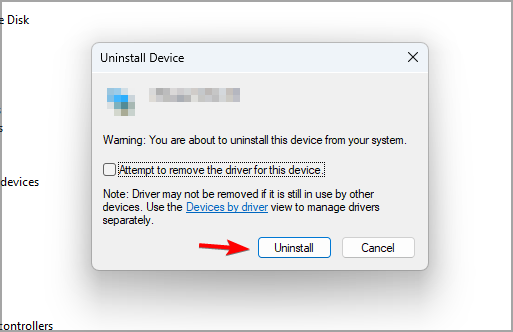
- 最後に、PC を再起動します。
2. 統合グラフィックスが有効になっていることを確認してください
- 開ける デバイスマネージャ.
- 統合グラフィックスを見つけます。
- 右クリックして選択します 有効にする.
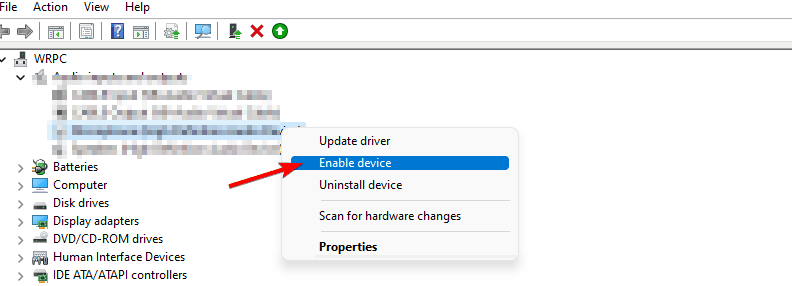
専用グラフィックスと統合グラフィックスの両方を備えたラップトップまたは PC を使用している場合は、デバイス マネージャーから両方を有効にする必要があります。
- 修正: Windows 11 での EXCEPTION_ILLEGAL_INSTRUCTION エラー
- Windows 11の遅延書き込み失敗エラー:修正方法
3. Nvidia コントロール パネルで G-Sync を無効にする
- を開きます Nvidia コントロール パネル.
- 案内する G-SYNC のセットアップ.

- 「G-SYNC を有効にする」、「G-SYNC 互換」のチェックを外し、「G-SYNC 互換」をクリックします。 適用する.
AMD グラフィックスを使用している場合は、同様の手順を使用して FreeSync を無効にする必要があります。
Windows 11 が 60Hz で停止する場合、問題は通常、ドライバーまたはモニターの構成に関連しています。 場合によっては次のような機能が追加されることもあります 可変リフレッシュレート もこの問題を引き起こす可能性があります。 この機能にはそれなりの問題があり、多くの人が次のような問題を報告しています。 Windows 11 で動的リフレッシュ レートが表示されない.
多くの場合、この問題はモニターの構成が原因で発生します。次のような場合に役立つ特別なガイドがあります。 モニターのリフレッシュレートは変更できません. これはゲームでは大きな問題となる可能性があり、多くの人が次のように報告しています。 リーグ・オブ・レジェンドは60fpsに制限されています.
Windows 11 で 144Hz モニターが 60Hz のままになる別の解決策は見つかりましたか? その場合は、コメント欄でお知らせください。
![購入するのに最適なWQHDモニター[2021ガイド]](/f/e835a6a9bb6d0bfef9ac7e2ed8c2d3ce.jpg?width=300&height=460)

![200ドル以下の最高のASUSモニター[2021ガイド]](/f/d000e1de9070fe63307b6d2109cbd228.jpg?width=300&height=460)